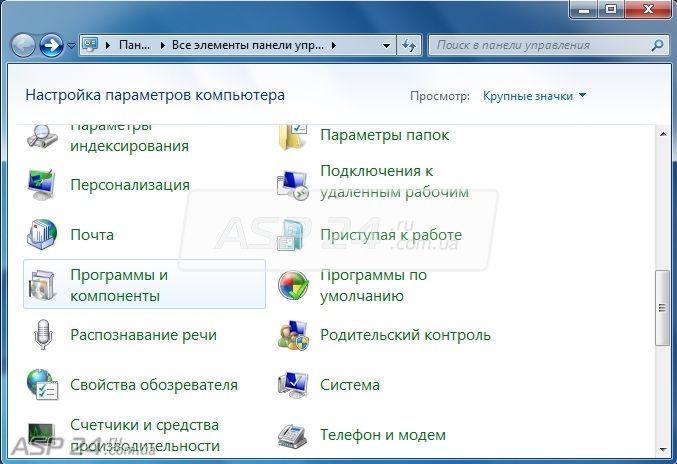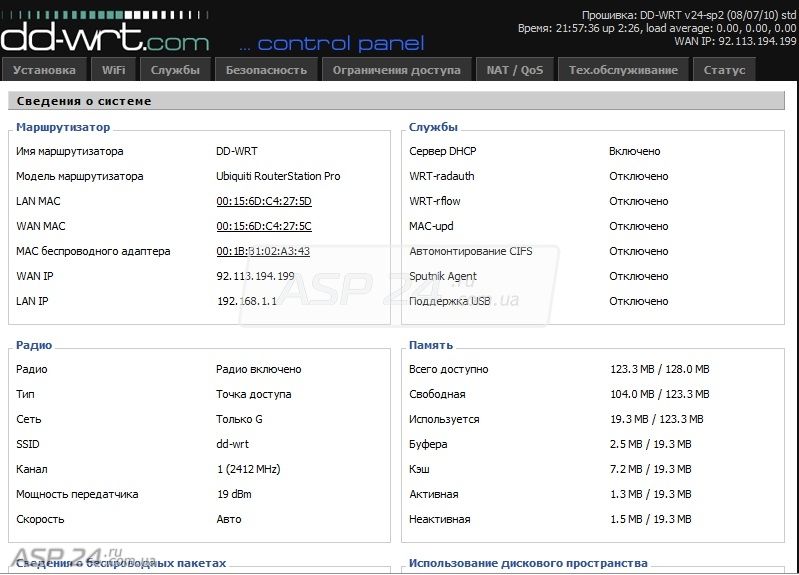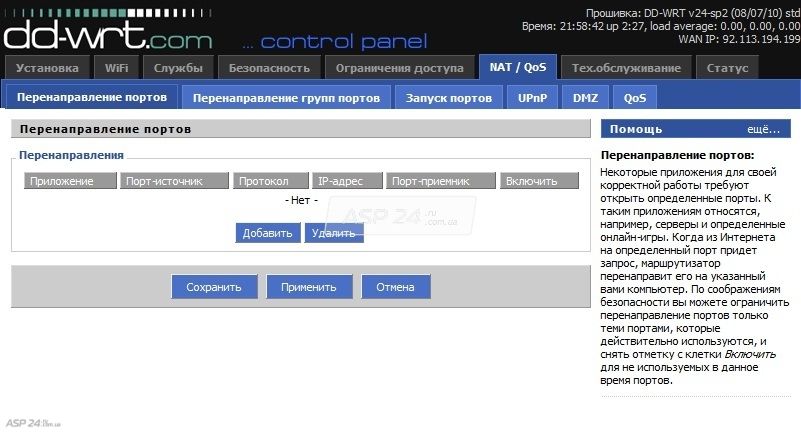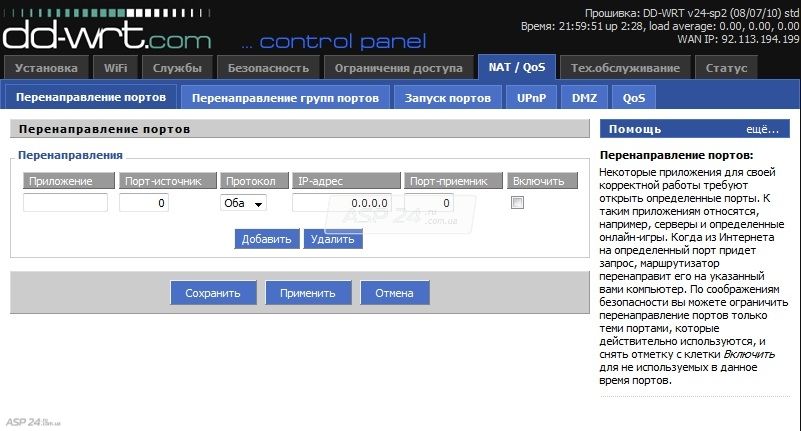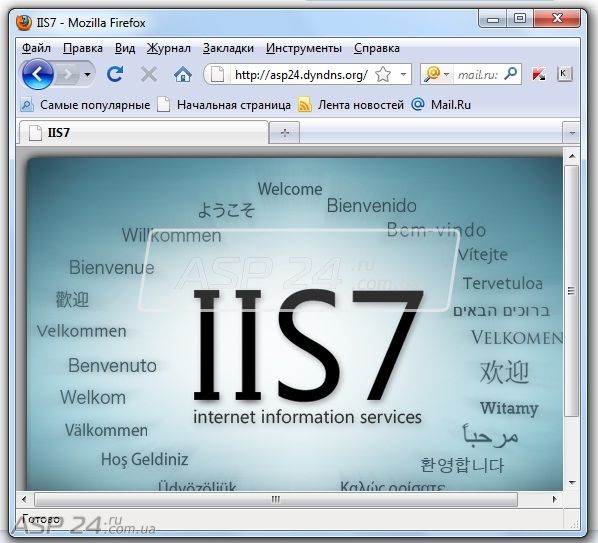Настроим собственный web-сервер, используя Ubiquiti RouterStationPro + DD WRT и компьютер, под управлением операционной системы Windows7.
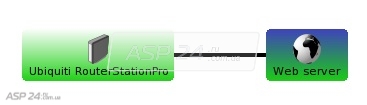
Рис.1. Схема сети.
Схема сети следующая: Ubiquiti RouterStationPro + DD WRT подключен к сети Интернет и получает внешний динамический IP адрес. Также Ubiquiti RouterStationPro + DD WRT выступает в роли шлюза для компьютера, под управлением операционной системы Windows7.
Устанавливаем web-сервер в Windows7.
Рис.2. Панель управления Windows7.
Для того чтобы установить web-сервер, перейдём в Панель управления и выберем пункт Программы и компоненты.
Рис.3. Включение и отключение компонентов Windows.
Выбираем включение и отключение компонентов Windows.
Рис.4. Службы IIS.
Для того чтобы работал web-сервер, необходимо запустить Службы IIS, что мы и сделаем.
Проблему изменяющегося IP адреса решит служба DDNS, доступная в Ubiquiti RouterStationPro + DD WRT.
Web-сервер запущен. Проверим его работу, введя https://asp24.dyndns.org.
Рис.5. Сведения о системе Ubiquiti RouterStationPro + DD WRT.
Вместо главной страницы нашего домашнего web-сервера отображается web-интерфейс Ubiquiti RouterStationPro + DD WRT. Непорядок, нужно это исправить. Нужно настроить Ubiquiti RouterStationPro + DD WRT таким образом, чтобы он перенаправлял запросы на наш web- сервер.
Рис.6. Перенаправление портов Ubiquiti RouterStationPro + DD WRT.
В Ubiquiti RouterStationPro + DD WRT перейдем в раздел NAT/QoS на вкладку Перенаправление портов.
Рис.7. Добавляем перенаправление в Ubiquiti RouterStationPro + DD WRT.
Нажимаем кнопку "Добавить".
Рис.8. Добавляем значения в Ubiquiti RouterStationPro + DD WRT.
Как вы наверное знаете, по умолчанию, web-сервера слушают 80 порт. Поэтому, порт источник и приемник укажем 80-й. В поле IP адрес указываем адрес компьютера, на котором запущен web-сервер. Применяем настройки.
Рис.9. Перенаправление сработало.
Пробуем ещё раз. Вот совсем другое дело. Перенаправление портов работает. Теперь, при помощи web-сервера и сайта, который вы на нем разместите, о вас узнает весь мир.
Евгений Рудченко специально для asp24